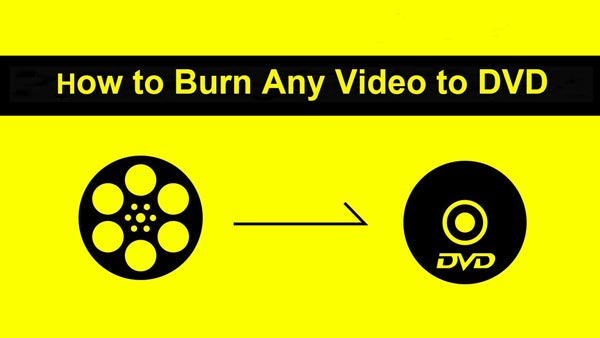Al crear un disco DVD con archivos de video, especialmente videos grabados por usted mismo, a veces no está satisfecho con el efecto de video. No te preocupes. Aiseesoft DVD Creator le ofrece varias opciones de edición para embellecer el efecto de video. Puede ajustar el brillo, la saturación, el tono y el contraste del video. Si el video es largo pero solo necesita una parte determinada, use la función Recortar. Para que se ajuste a la pantalla, puede cambiar la relación de aspecto y cortar los bordes negros. Para hacerlo más especial, agregue algunas palabras o imágenes como marca de agua.
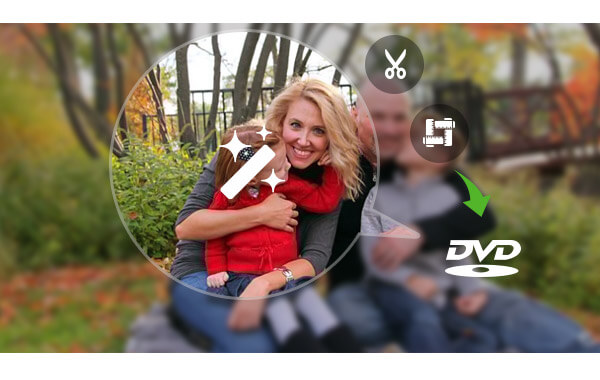
Editar video a DVD
Cargue el archivo y haga clic en Editar. La primera función es ajustar el efecto de video. Arrastra la barra de Brillo, Saturación, Contraste, Tono y Volumen para ajustar el efecto de la imagen. Puede ver la comparación al ajustar. Marque la opción Desentrelazado y la reproducción del video será más fluida. Si cree que el efecto ajustado es satisfactorio y desea usarlo para todos los videos, haga clic en Apple para todos.
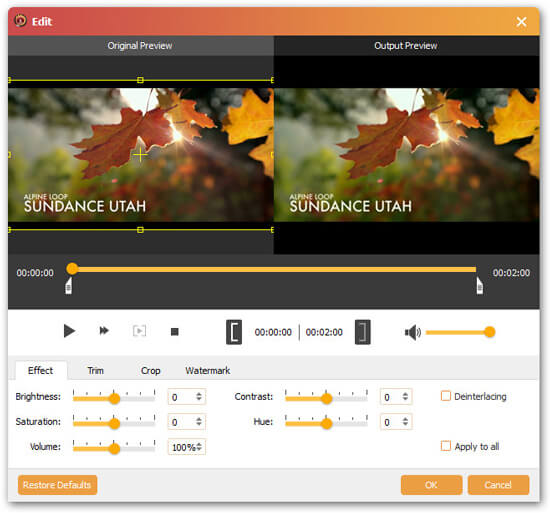
Haga clic en Recortar. Escriba la hora de inicio y finalización o seleccione la duración. O puede arrastrar la barra para establecer la posición donde comenzar y terminar.
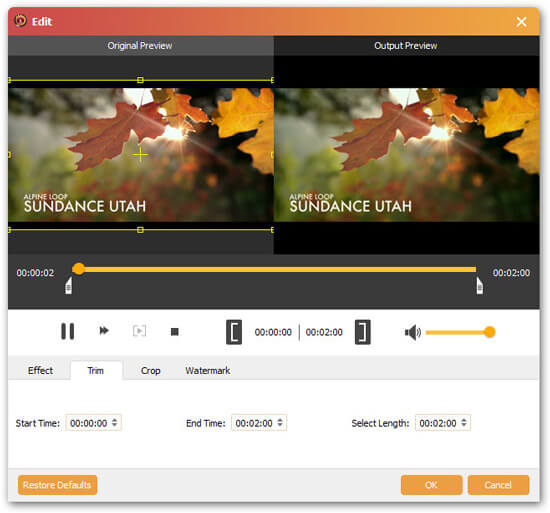
Elija Recortar. La relación de aspecto predeterminada del cuadro de recorte en la pantalla es la misma que la del archivo original. Puede elegir 16:9 o 4:3 según la pantalla de su televisor. Además, puede definir la relación de aspecto usted mismo. Primero desmarque Mantener relación de aspecto, luego ajuste el cuadro de recorte. Vuelva a marcar Mantener relación de aspecto. Ahora puede obtener cualquier parte de la imagen en la relación de aspecto que establezca.
A la derecha, ofrecemos 4 modos de zoom. Pruébalos uno por uno y encuentra el que mejor se adapte a tu pantalla.
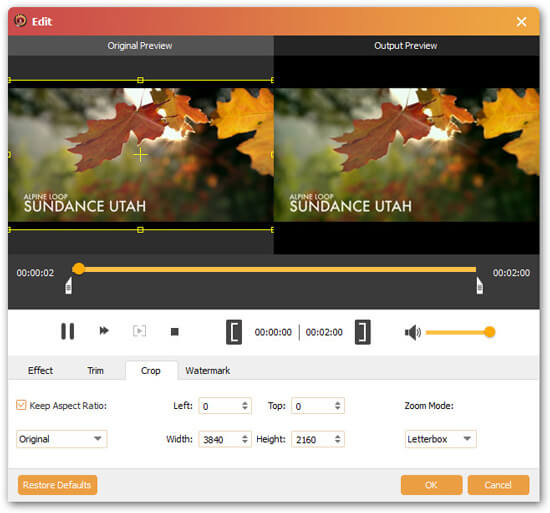
Haga clic en Marca de agua. Marque Habilitar marca de agua. Elija el tipo de marca de agua que desea usar, Texto o Imagen. Si es Texto, ingrese las palabras que desea usar. Haga clic en el botón T y podrá cambiar la fuente, el tamaño y el estilo de la fuente, etc. Haga clic en el botón junto a la T y cambie el color de la palabra. Si es Imagen, haga clic en el botón ... para elegir la imagen. Establezca la posición y la transparencia de la marca de agua cambiando los parámetros a la derecha.
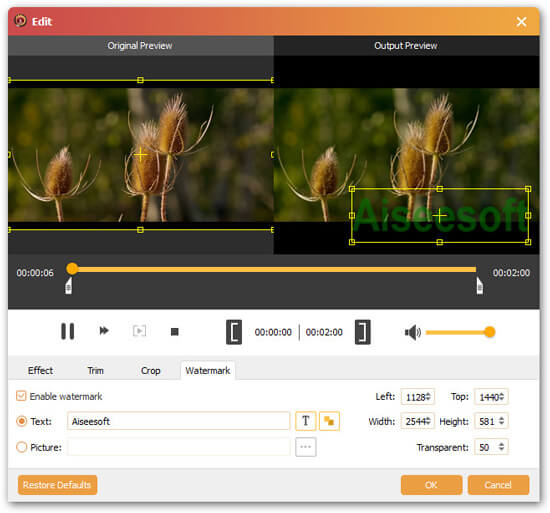
Una vez finalizadas todas las configuraciones, haga clic en Aceptar para guardar.